[Thủ thuật máy tính] Kích hoạt, vô hiệu hóa tính năng bảo vệ trên windows 10 – Tính năng bảo vệ này được gọi là Windows Defender là một ứng dụng của Microsoft. Chức năng của ứng dụng này giúp bạn phòng chống, cách ly và xóa bỏ Spyware trên hệ điều hành Windows, giúp hệ điều hành Windows hoạt động một cách ổn định nhất!
Ứng dụng này được Microsoft tích hợp sẵn trên Windows 7 trở lên và tất nhiên nó là hoàn toàn miễn phí, tuy nhiên nếu bạn đang sử dụng một ứng dụng diệt virus khác thì bạn cũng không cần phải chạy đồng thời hai ứng dụng này đâu. Bạn nên tắt nó đi để đảm bảo hệ thống hoạt động tốt nhất tránh tình trạng xung đột chương trình.
Kích hoạt, vô hiệu hóa tính năng bảo vệ trên windows 10
Sau khi bạn nâng cấp hay cài đặt mới hệ điều hành Windows 10 xong bạn có thích hệ điều hành mới này không? Với sự cải thiện về tốc độ và giao diện được thay đổi hoàn toàn làm cho Windows 10 trở nên mạnh mẽ đồng với kèm với đó tính năng bảo mật cũng được cải thiện đáng kể. Hãy cùng blog thủ thuật tìm hiểu cách kích hoạt, vô hiệu hóa tính năng bảo vệ trên windows 10!
Vô hiệu hóa tính năng Windows Defender trên windows 10
Trên màn hình Desktop bạn nhấn tổ hợp phím Windows + R để mở hộp thoại Run của hệ điều hành > Sau đó hãy sao chép đoạn code sau đây và dán vào ô Open của hộp thoại Run và Enter
% ProgramFiles% Windows Defender MSASCui.exe
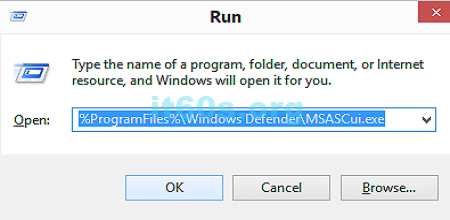
Giao diện ứng dụng Windows Defender xuất hiện

Kích chọn sang thẻ Settings > Bên cột các cài đặt bên phải bạn chọn Administrator > Sau đó bên màn hình bên phải xuất hiện hãy tích bỏ tùy chọn Turn on this app.

Cuối cùng bạn nhấn Save changes để lưu các cài đặt lúc này sẽ có thông báo ứng dụng này đã được tắt đi.
Kích hoạt tính năng Windows Defender trên windows 10
Bạn vào Start menu gõ Control panel vào ô tìm kiếm lúc này bạn có thể chọn ứng dụng Control Panel

Cửa sổ Control panel xuất hiện > Ở cột bên phải bạn tích chọn System and Security > Sau đó ở giao diện bên phải bạn tích chọn vào Action Center.

Lúc này bạn sẽ thấy ứng dụng Windows Defender đang bị tắt, để kích hoạt lại bạn chỉ cần tích chọn Turn On Now là được. Với vài bước hướng dẫn các bạn có thể quản lý được ứng dụng bảo mật được tích hợp sẵn trong hệ điều hành windows rồi đấy.
Cuối cùng không có gì hơn nếu bạn cảm thấy bài viết có ích hãy subscribe blog của mình thường xuyên để cập nhật những bài viết mới nhất qua Email – Chân thành cảm ơn!










